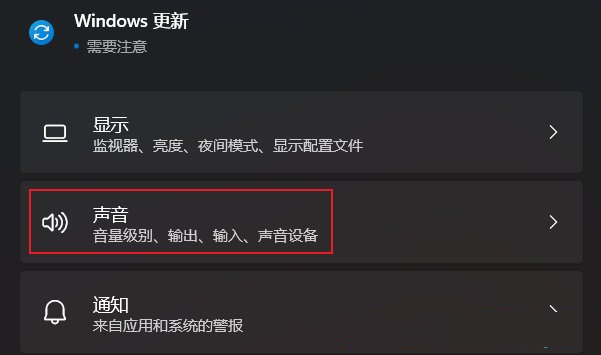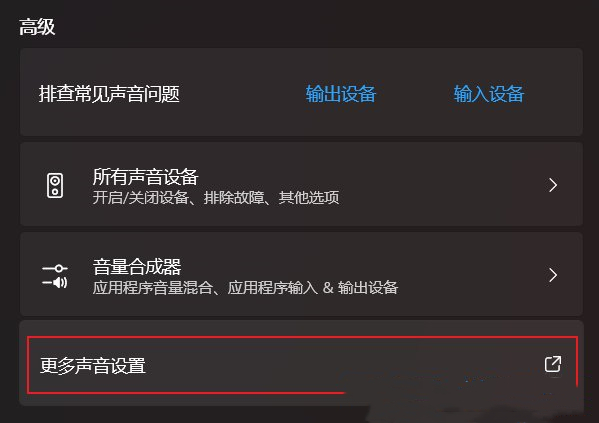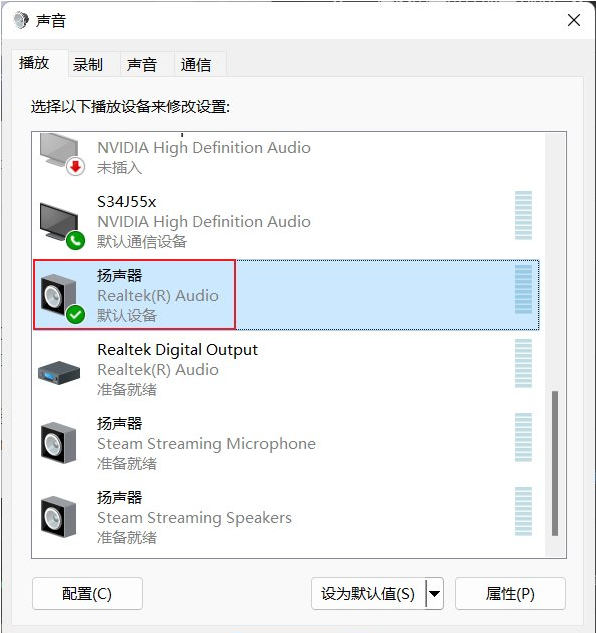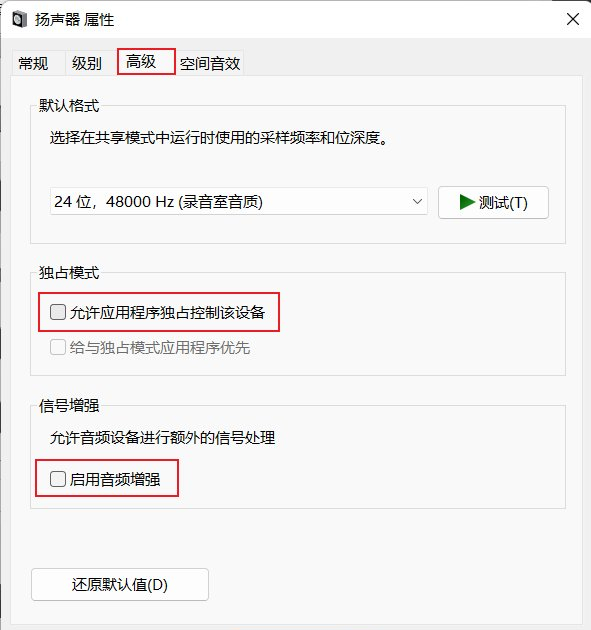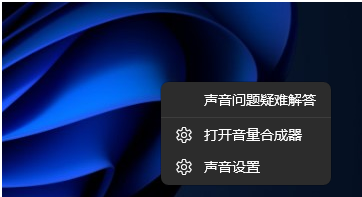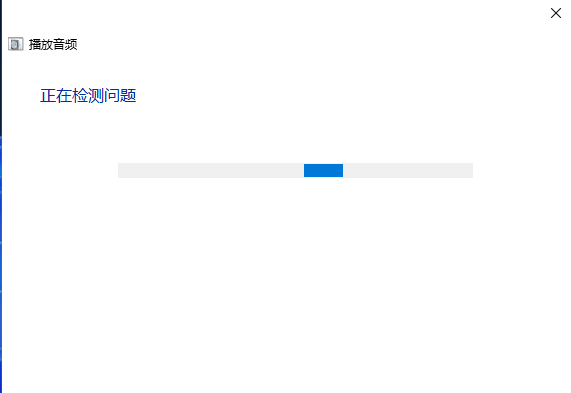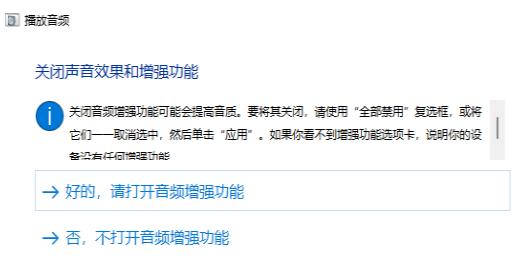win11电脑玩游戏没声音怎么办?win11系统玩游戏无声解决方法分享
目前有很多大的用户都将自己的电脑升级到了Windows11操作系统,大部分的应用都可以兼容使用,但是近期有不少的用户在反馈说玩游戏没有声音,不清楚要如何进行处理,那么小编针对这个问题整理了两种解决方法,希望可以帮助到广大用户。
win11玩游戏没声音解决方法
方法一
1、首先,按【 Win + i 】组合键,打开Windows 设置,然后点击【声音(音量级别、输出、输入、声音设备)】。
2、高级下,找到并点击【更多声音设置】。
3、声音窗口,双击正在使用的声音设备【扬声器】。
4、扬声器 属性窗口,【高级】选项卡下,取消勾选独占模式下的【允许应用程序独占控制该设备】和信号增强下的【启用音频增强】,确定保存后,再尝试进行游戏,看是否解决问题。
方法二
1、首先,右键点击系统托盘中的【声音图标】,在打开的选项中,选择【声音问题疑难解答】。
2、接着,系统会自动打开疑难解答窗口,检测声音问题,以及给出相应的解答建议。
3、如果疑难解答没有检查出相关的声音问题,在详细的检查报告中也没有给出任何修改建议,那只能考虑使用其它方法解决。
以上内容就是Win11玩游戏没有声音两种解决方法讲解,本期的内容就分享到这里,更多相关教程尽在纯净之家。
相关文章
- 微软 Win11 Canary 预览版 27928 发布!更新内容一览
- 微软发布紧急更新:修复重置和恢复问题!附补丁下载
- Win11 24H2 安装 KB5063878 补丁出问题?解决方法在此
- 硬盘怎么安装Win11系统-硬盘安装Win11系统教程
- Win11 用户注意!Copilot “入侵”开始菜单,智能体验再升级
- Win11 截图工具新增功能:实时标注,截图后可轻松编辑
- 微软 Win11 24H2 RP 26100.5061 预览版发布!更新内容一览
- 微软 Win11 23H2 RP 22631.5837(KB5064080)补丁最新推送!
- 微软Win11 Canary 预览版 27924 发布!附补丁文件下载
- 微软 Win11 22H2/23H2 发布 8 月累积更新补丁 KB5063875!
系统下载排行榜71011xp
番茄花园 Win7 64位 快速稳定版
2【纯净之家】Windows7 64位 最新纯净版
3【老机专用】Windows7 32位 精简旗舰版
4【纯净之家】Windows7 SP1 64位 全补丁旗舰版
5JUJUMAO Win7 64位 最新纯净版
6【纯净之家】Windows7 32位 最新纯净版
7【纯净之家】Windows7 SP1 64位 办公旗舰版
8【雨林木风】Windows7 64位 装机旗舰版
9【电脑公司】Windows7 64位 免费旗舰版
10【国庆献礼】JUJUMAO Win7 SP1 64位旗舰克隆纯净版
【纯净之家】Windows10 22H2 64位 专业工作站版
2【纯净之家】Windows10 22H2 64位 游戏优化版
3【纯净之家】Windows10 企业版 LTSC 2021
4【纯净之家】Windows10企业版LTSC 2021 纯净版
5【深度技术】Windows10 64位 专业精简版
6联想Lenovo Windows10 22H2 64位专业版
7【纯净之家】Windows10 22H2 64位 专业精简版
8JUJUMAO Win8.1 Up3 X64 极速精简版v2019.11
9【雨林木风】Windows10 64位 专业精简版
10【纯净之家】Windows10 22H2 64位 专业办公版
【纯净之家】Windows11 23H2 64位 游戏优化版
2【纯净之家】Windows11 23H2 64位 专业工作站版
3【纯净之家】Windows11 23H2 64位 纯净专业版
4风林火山Windows11下载中文版
5【纯净之家】Windows11 23H2 64位 最新企业版
6【纯净之家】Windows11 23H2 64位 中文家庭版
7JUJUMAO Win11 24H2 64位 专业版镜像
8【纯净之家】Windows11 23H2 64位专业精简版
9【纯净之家】Windows11 23H2 64位 纯净家庭版
10【纯净之家】Windows11 23H2 64位 官方正式版
深度技术 GHOST XP SP3 电脑专用版 V2017.03
2深度技术 GGHOST XP SP3 电脑专用版 V2017.02
3Win7系统下载 PCOS技术Ghost WinXP SP3 2017 夏季装机版
4番茄花园 GHOST XP SP3 极速体验版 V2017.03
5萝卜家园 GHOST XP SP3 万能装机版 V2017.03
6雨林木风 GHOST XP SP3 官方旗舰版 V2017.03
7电脑公司 GHOST XP SP3 经典旗舰版 V2017.03
8雨林木风GHOST XP SP3完美纯净版【V201710】已激活
9萝卜家园 GHOST XP SP3 完美装机版 V2016.10
10雨林木风 GHOST XP SP3 精英装机版 V2017.04
热门教程
装机必备 更多+
重装工具